Comment arrondir au millier/dizaine/centaine/unité/dixième le plus proche dans Excel ?
Dans Excel, nous pouvons arrondir des valeurs avec la formule =ARRONDI(), mais avez-vous déjà essayé d'arrondir une valeur au millier/dizaine/centaine/unité/dixième le plus proche ? Par exemple, pour arrondir 8163,27 à 8000/8200/8160/8163/8163,3. Voici quelques formules pour accomplir cette tâche dans Excel.
Arrondir au millier/centaine/dizaine/unité/dixième le plus proche
Arrondir un nombre vers le haut ou le bas avec Kutools pour Excel![]()
Arrondir au millier/centaine/dizaine/unité/dixième le plus proche
Pour arrondir une valeur au millier/centaine/dizaine/unité/dixième le plus proche, vous pouvez suivre les étapes ci-dessous :
Arrondir au millier le plus proche
Placez cette formule
=ARRONDI(A2;-3)
dans une cellule qui affichera la valeur arrondie au millier le plus proche.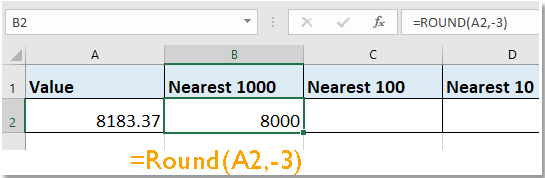
Arrondir à la centaine la plus proche
Placez cette formule
=ARRONDI(A2;-2)
dans une cellule qui affichera la valeur arrondie à la centaine la plus proche.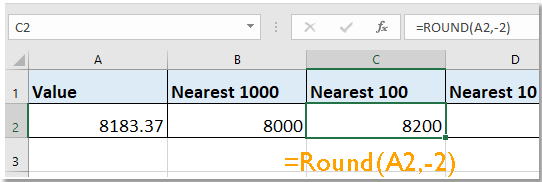
Arrondir à la dizaine la plus proche
Placez cette formule
=ARRONDI(A2;-1)
dans une cellule qui affichera la valeur arrondie à la dizaine la plus proche.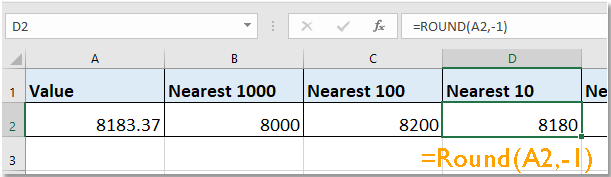
Arrondir à l'unité la plus proche
Placez cette formule
=ARRONDI(A2;0)
dans une cellule qui affichera la valeur arrondie à l'unité la plus proche.
Arrondir au dixième le plus proche
Placez cette formule
=ARRONDI(A2;1)
dans une cellule qui affichera la valeur arrondie au dixième le plus proche.
Arrondir un nombre vers le haut ou le bas avec Kutools pour Excel
Si vous souhaitez arrondir plusieurs nombres vers le haut ou le bas sans utiliser de formules, vous pouvez essayer l'utilitaire Arrondir de Kutools pour Excel.
Après avoir installé Kutools pour Excel, veuillez procéder comme suit :(Téléchargement gratuit de Kutools pour Excel maintenant!)
1. Sélectionnez les cellules que vous souhaitez arrondir, puis cliquez sur Kutools > Arrondir.

2. Dans la fenêtre Arrondir sans formule spécifiez le nombre de décimales, puis sélectionnez les options dont vous avez besoin.
 .
.
3. Cliquez sur OK ou Appliquer pour terminer.
Meilleurs outils de productivité pour Office
Améliorez vos compétences Excel avec Kutools pour Excel, et découvrez une efficacité incomparable. Kutools pour Excel propose plus de300 fonctionnalités avancées pour booster votre productivité et gagner du temps. Cliquez ici pour obtenir la fonctionnalité dont vous avez le plus besoin...
Office Tab apporte l’interface par onglets à Office, simplifiant considérablement votre travail.
- Activez la modification et la lecture par onglets dans Word, Excel, PowerPoint, Publisher, Access, Visio et Project.
- Ouvrez et créez plusieurs documents dans de nouveaux onglets de la même fenêtre, plutôt que dans de nouvelles fenêtres.
- Augmente votre productivité de50 % et réduit des centaines de clics de souris chaque jour !
Tous les modules complémentaires Kutools. Une seule installation
La suite Kutools for Office regroupe les modules complémentaires pour Excel, Word, Outlook & PowerPoint ainsi qu’Office Tab Pro, idéal pour les équipes travaillant sur plusieurs applications Office.
- Suite tout-en-un — modules complémentaires Excel, Word, Outlook & PowerPoint + Office Tab Pro
- Un installateur, une licence — installation en quelques minutes (compatible MSI)
- Une synergie optimale — productivité accélérée sur l’ensemble des applications Office
- Essai complet30 jours — sans inscription, ni carte bancaire
- Meilleure valeur — économisez par rapport à l’achat d’add-ins individuels